ODP.NET 설치 작업 없이 ASP.NET 응용 프로그램 배포
ODP.NET 관련해서 계속해서 글을 남기게 되는군요.
.NET 응용 프로그램에서 Oracle XE 사용
; https://www.sysnet.pe.kr/2/0/821
ODP.NET 설치 없이 .NET 클라이언트 프로그램 배포하는 방법
; https://www.sysnet.pe.kr/2/0/822
이쯤하면, ASP.NET에서도 ODP.NET 설치 없이 구동하는 방법을 알아봐야 할텐데요. 다행스럽게도, ASP.NET 역시 독립 실행형 부분과 동일하게 배포하는 것이 가능합니다.
지난번에, 다음과 같은 6개의 DLL들이 EXE 파일과 같이 배포되어야 한다고 했는데요.
- Oracle.DataAccess.dll
- OraOps11w.dll
- oci.dll
- ociw32.dll
- oraociei11.dll
- msvcr71.dll
어차피 "Oracle.DataAccess.dll"이야 웹 프로젝트에서 참조 추가를 해야 하는 것이고, 나머지 DLL 들은 "파일 추가"로 해서 빌드 시에 bin 폴더에 복사가 되도록 다음과 같이 설정해 주면 됩니다.
[그림 1: 파일 배포 설정]
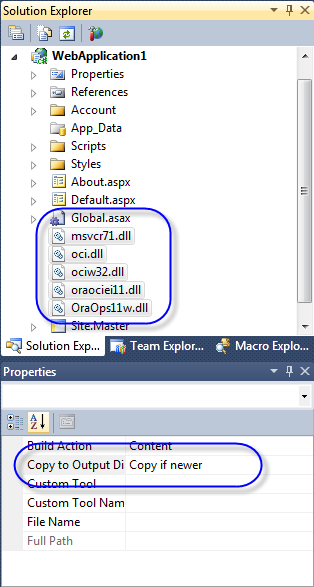
어찌되었든, 이런 배포의 자유로움으로 인해 ODP.NET이 닷넷 프로그래머들에게 한층 더 가까워지는 계기가 되지 않을까 싶네요. ^^
첨부한 프로젝트는 위와 같은 설정이 반영된 ASP.NET 솔루션 폴더를 압축한 것입니다. "oraociei11.dll" 파일이 100MB가 넘기 때문에 그 파일만 제거하고 압축을 했기 때문에 해당 파일은 별도로 다운로드 받아서 처리하면 되겠습니다.
[이 토픽에 대해서 여러분들과 의견을 공유하고 싶습니다. 틀리거나 미흡한 부분 또는 의문 사항이 있으시면 언제든 댓글 남겨주십시오.]